Как ответить на конкретное сообщение в Instagram
Содержание:
В сентябре 2020 года Instagram объявил о выпуске новых функций обмена сообщениями. Сюда входят «Режим исчезновения», «Цвета чата», «Ответы» и многое другое. С помощью «Ответов» вы можете ответить на конкретное прямое сообщение (DM) в Instagram. Таким образом, другой человек узнает сообщение, о котором вы говорите.
Если вы использовали функцию прямых сообщений в Instagram, вы могли заметить, что некоторые люди отвечают на ваши сообщения.
Однако когда вы пытаетесь ответить на сообщение, у вас не получается.
Это потому, что вы, вероятно, еще не обновили сообщения в Instagram.
Если вы не обновляли обмен сообщениями, нажатие и удерживание сообщения не приведет к появлению опции «Ответить».
Вместо этого вы увидите только опции «Копировать», «Отчет» и «Сохранить».
Вот как ответить на конкретное сообщение в Instagram:
1. Перейдите в свой профиль в Instagram и откройте меню.

Однако в настоящее время вам не будет предложено сделать это.
Следовательно, вам необходимо обновить сообщения вручную.
Во-первых, нажмите значок своего профиля на нижней панели навигации.
После того, как вы нажмете на значок своего профиля, вы попадете в свой профиль Instagram.
Нажмите значок меню на верхней панели навигации, чтобы открыть меню.
2. Нажмите «Настройки».
Меню навигации содержит несколько опций.
Сюда входят «Настройки», «Архив», «Ваши действия» и многое другое.
Нажмите «Настройки», чтобы перейти к настройкам Instagram.
3. Нажмите «Обновить сообщения».

В ваших настройках вы увидите несколько вариантов.
Сюда входят «Подписывайтесь и приглашайте друзей», «Уведомления», «Бизнес» и другие.
Если вы еще не обновили обмен сообщениями, вы увидите опцию «Обновить сообщения» в верхней части настроек.
Нажмите «Обновить сообщения», чтобы увидеть новые функции обмена сообщениями в Instagram.
Если вы не видите опцию «Обновить сообщения», вам необходимо обновить приложение Instagram.
Чтобы обновить Instagram на iPhone, откройте App Store, коснитесь значка своего профиля, коснитесь Instagram, затем коснитесь «Обновить».
Чтобы обновить Instagram на устройстве Android, откройте Play Store, коснитесь значка своего профиля, коснитесь «Мои приложения и игры», коснитесь Instagram, затем коснитесь «Обновить».
4. Обновите сообщения.

Как видите, обновление обмена сообщениями позволит вам отвечать на определенные сообщения в Instagram.
Следовательно, вам необходимо обновить сообщения в Instagram.
Нажмите «Обновить», чтобы обновить сообщения в Instagram.
5. Нажмите и удерживайте сообщение, затем нажмите «Ответить».
Вы также увидите сообщение «Ваш обмен сообщениями обновлен».
Это означает, что функция обмена сообщениями в Instagram успешно обновлена!
Теперь вы сможете отвечать на сообщения в Instagram.
Во-первых, перейдите на домашнюю страницу Instagram и нажмите значок «Messenger» на верхней панели навигации.
Во-вторых, перейдите к сообщению, на которое вы хотите ответить.
В-третьих, нажмите и удерживайте сообщение, затем нажмите «Ответить», чтобы ответить на сообщение.
Кроме того, вы можете провести пальцем влево по сообщению и нажать «Ответить», чтобы ответить на него.
6. Ответьте на сообщение.
Теперь введите свое сообщение в панели чата и нажмите «Отправить», чтобы отправить его.
После того, как вы отправите сообщение, человек сможет увидеть, что вы ему ответили.
Над окном чата будет фраза «Вы ответили».
Вы успешно научились отвечать на сообщения в Instagram!
Выводы
Многие пользователи Instagram не могут отвечать на сообщения, потому что они не обновили функцию обмена сообщениями. Если вы не обновили функцию обмена сообщениями в Instagram, у вас не будет возможности отвечать на сообщения.
Вместо этого у вас будет только 3 варианта, включая «Копировать», «Отчет» и «Сохранить».
Чтобы обновить функцию обмена сообщениями, вам необходимо следовать приведенному выше руководству.
После обновления функции у вас будет гораздо больше возможностей для обмена сообщениями.
Просто нажмите и удерживайте сообщение, чтобы открыть эти параметры.
Варианты включают «Ответить», «Сообщить» и «Еще».
Кроме того, вы можете провести пальцем влево по сообщению.
Вы можете отреагировать на сообщение с помощью смайлика или ответить на него напрямую, нажав «Ответить».
При ответе на сообщение в Instagram оно будет процитировано, и вы увидите фразу «Вы ответили» над ним.
Если вы не видите обновление обмена сообщениями, вам необходимо обновить приложение Instagram.
Как ответить на конкретное сообщение в Instagram
by Божья воля- Выберите «Ответить» прямо под сообщением.
- В появившемся текстовом поле введите свой ответ и нажмите «Опубликовать».
Как вы отвечаете на конкретное сообщение?
Чтобы ответить на конкретное сообщение, откройте свои сообщения и найдите сообщение, на которое хотите ответить. Затем нажмите и удерживайте сообщение, пока не появится всплывающее окно с вариантами. Выберите Ответить. Затем вы можете ответить на этот конкретный текст сообщением.
Затем нажмите и удерживайте сообщение, пока не появится всплывающее окно с вариантами. Выберите Ответить. Затем вы можете ответить на этот конкретный текст сообщением.
Почему я не могу ответить на конкретное сообщение в Instagram?
Если вы не обновили функцию обмена сообщениями в Instagram, у вас не будет возможности отвечать на сообщения. Поэтому вам, возможно, придется обновить свое приложение, чтобы иметь возможность сделать это.
Почему я не могу ответить на определенное сообщение или разговор в Messenger?
Если вы столкнулись с этой проблемой, возможно, учетная запись человека, с которым вы пытаетесь связаться, была деактивирована или удалена. Возможно, вы либо заблокировали, либо были заблокированы человеком, с которым вы пытаетесь связаться. Или вы пытаетесь ответить на групповой разговор, в котором другие участники уже ушли.
Как вы отвечаете на конкретное сообщение на своем iPhone?
1.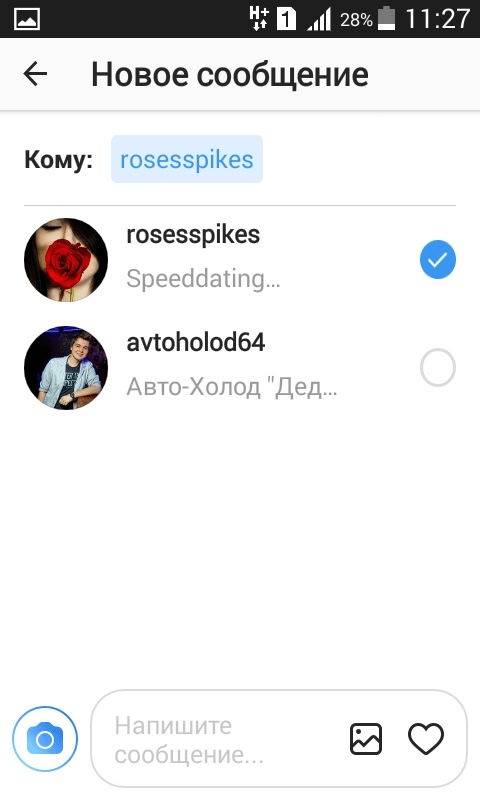
2. Нажмите и удерживайте всплывающее сообщение, затем нажмите кнопку «Ответить».
3. Введите сообщение, затем нажмите кнопку «Отправить».
Как узнать, есть ли секретный разговор?
Стоит отметить, что если вы отправляете кому-то сообщение через секретные беседы, облачко сообщения, которое обычно синее, станет черным, указывая на то, что это секретный чат. Рядом с их изображением появится надпись «Зашифровано от одного устройства к другому», сообщая обеим сторонам, что они ведут приватный разговор.
Как узнать, заблокировал ли меня кто-то в Messenger?
Возможно, вас заблокировали, если вы отправили кому-то сообщение, а оно не было доставлено, о чем свидетельствует значок незаполненной галочки.
Как изменить функцию обмена сообщениями в Instagram?
Нажмите на изображение своего профиля в правом нижнем углу, чтобы перейти к своему профилю. Коснитесь в правом верхнем углу, затем коснитесь «Настройки». Коснитесь «Обновить сообщения», затем коснитесь «Обновить».
Коснитесь в правом верхнем углу, затем коснитесь «Настройки». Коснитесь «Обновить сообщения», затем коснитесь «Обновить».
Как найти переписку в Instagram?
Откройте индивидуальный разговор или групповой чат. Коснитесь имени человека вверху. В разделе «Дополнительные действия» нажмите «Поиск в разговоре», чтобы выполнить поиск текста в чате Instagram.
Как вы совмещаете Instagram и Messenger?
1. Коснитесь стрелки DM. Дэйв Джонсон/Business Insider.
2. Нажмите «Обновить», чтобы получить доступ к функциям Facebook Messenger в Instagram. Дэйв Джонсон/Business Insider.
3. Совместный просмотр видео — одна из новых возможностей обмена сообщениями в Instagram.
Что такое DM в Instagram?
Instagram Direct позволяет отправлять сообщения одному или нескольким людям. Эти сообщения могут содержать текст и фотографии или видео, которые вы снимаете или загружаете из своей библиотеки.
Что значит pm в Instagram?
PM означает личное сообщение
СВЯЗАННЫЙ: Как скрыть фотографии с тегами в Instagram
Как ответить на сообщение в Instagram
Вы проводите часы в Instagram. Но ты ненавидишь отправлять DM. Почему? Потому что вы не знаете, как ответить на сообщение в Instagram или как ответить на конкретное сообщение в Instagram.
Нет ли выхода? Ну, есть! Теперь вы можете легко отвечать на определенные сообщения в Insta! Цитируйте и отвечайте на отдельные сообщения, используя функцию «Проведите пальцем, чтобы ответить на сообщения».
Поверьте, мы знаем, насколько болезненными могут быть групповые чаты!
Давайте не будем больше терять время и ныряем прямо сейчас!
Содержание
- Что такое DM в Instagram?
- Опция обновления сообщений Instagram
- Как ответить на сообщение в Instagram — iOS
- Ярлык iOS — как ответить на сообщение в Instagram
- Как ответить на сообщение в Instagram — Android
- Ярлык Android — Как ответить на сообщение в Instagram
- Как ответить на сообщение в Instagram — Рабочий стол
- Заключение
Что такое Instagram DM?
Но сначала. Что вообще такое ДМ?
Что вообще такое ДМ?
Проще говоря, DM означает прямой обмен сообщениями. DM — это не что иное, как личные сообщения между пользователями Instagram! Это один из основных элементов социальных сетей.
Кроме того, вы можете легко отправлять фотографии, видео или текстовые сообщения кому угодно, используя прямые сообщения! Разве это не отличный способ оставаться на связи с друзьями и семьей?
Он даже позволяет вам отвечать на истории людей. Как мем, ДМ! Как катушка? ДМ!!
Опция обновления сообщений Instagram
Прежде чем мы начнем, вы должны отметить, что эта новая функция теперь доступна в виде обновления в приложении Instagram. Поэтому просто убедитесь, что на вашем устройстве установлена последняя версия Instagram.
Когда обновление станет доступно, в верхней части вашей хроники Insta появится баннер «Введение в обмен сообщениями между приложениями». Откройте уведомление и нажмите «Обновить», чтобы получить доступ к функциям Messenger в Instagram.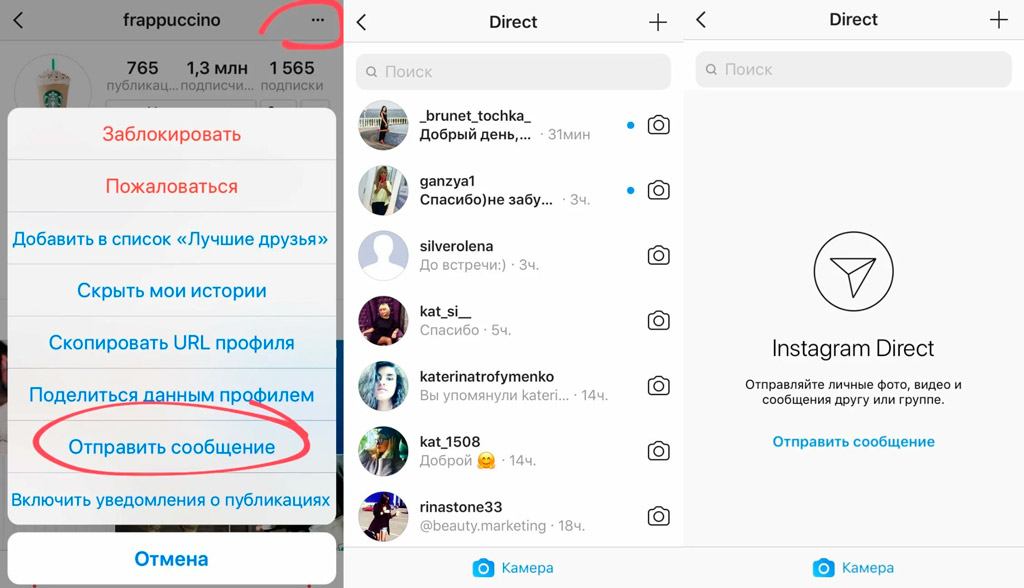
Обратите внимание, что после обновления старая версия Instagram будет недоступна. Если вы по ошибке отклонили уведомление об обновлении, выполните следующие действия:
- Перейдите в настройки Instagram.
- Нажмите кнопку «Обновить сообщения» вверху.
- Нажмите «Обновить» на странице с надписью «Новый способ отправки сообщений в Instagram».
- После обновления обмена сообщениями значок DM в правом верхнем углу приложения Instagram будет заменен значком Messenger.
Без лишних слов ответим на вопрос — как ответить на сообщение в Instagram?
Как ответить на сообщение в Instagram — iOS
Не беспокойтесь. Процесс прост! Вот как ответить на сообщение в Instagram для пользователей iPhone.
- В ленте коснитесь значка мессенджера в правом верхнем углу экрана, чтобы получить доступ к сообщениям.
- Выберите приватный или групповой разговор из ваших сообщений.
- Найдите конкретное сообщение, на которое хотите ответить.

- Проведите вправо по сообщению, пока не увидите значок стрелки.
- Окно сообщения открывается.
- Теперь вы увидите выбранное сообщение, прикрепленное над полем ввода текста.
- Введите свой ответ и отправьте его.
Всякий раз, когда вы выбираете сообщение для ответа, оно отображается в кавычках, чтобы знать, на какое сообщение вы ссылаетесь в беседе.
В противном случае простое нажатие кнопки «Ответить» внизу отправит ваше сообщение само по себе. Об этом тоже расскажем!
Ярлык iOS — Как ответить на сообщение в Instagram
Чтобы ответить на определенное сообщение в Instagram, вы также можете использовать следующий метод:
- Перейдите на вкладку своего профиля, затем в «Настройки», чтобы обновить версию прямого сообщения. Выберите «Обновить обмен сообщениями».
- Вернитесь к своей ленте и откройте свои личные сообщения, коснувшись правого верхнего угла экрана.
- Найдите беседу, содержащую сообщение, на которое вы хотите ответить.

- Когда вы найдете нужное сообщение, коснитесь его и удерживайте. Выберите «Ответить» из списка вариантов.
- Выбранное сообщение будет отображаться над полем ввода текста в нижней части экрана. Введите свой ответ и нажмите кнопку Отправить.
Как ответить на сообщение в Instagram — Android
Ответить на определенное сообщение в Instagram на Android — это как на iPhone. Вот как это сделать:
- В ленте Instagram коснитесь значка бумажного самолетика в правом верхнем углу экрана, чтобы получить доступ к сообщениям.
- Откройте беседу и найдите сообщение, на которое хотите ответить.
- Нажмите и удерживайте сообщение, пока не появятся три варианта действий.
- Выберите «Ответить». Сообщение, на которое вы отвечаете, появится над полем ввода текста.
- Введите ответ. Когда вы отправите его, сообщение будет прикреплено к вашему ответу.
Ярлык Android — Как ответить на сообщение в Instagram
Также вы можете отвечать на сообщения в Instagram другим способом:
- Откройте ленту Instagram.

- Коснитесь значка сообщений в правом верхнем углу экрана.
- Найдите беседу, содержащую сообщение, на которое вы хотите ответить.
- Нажмите и удерживайте сообщение, затем проведите по нему вправо.
- Введите свой ответ.
Как ответить на конкретное сообщение в Instagram — Desktop
Новая функция Instagram доступна и в версии Instagram для ПК. Вот как отвечать на сообщения в Instagram на ПК:
- Откройте Instagram на своем компьютере.
- В ленте щелкните значок мессенджера, расположенный в верхней части экрана.
- Откройте беседу и найдите сообщение, на которое хотите ответить.
- Нажмите на изогнутую стрелку, чтобы ответить.
- Введите свой ответ и отправьте его. Сообщение, на которое вы ответите, будет прикреплено к вашему сообщению.
Теперь, когда вы знаете, как отвечать на конкретные сообщения от конкретного отправителя в Instagram, ваше общение с друзьями должно стать более понятным.
Кроме того, следите за обновлениями Instagram, включив автоматические обновления. Если эта функция недоступна в вашем регионе, продолжайте проверять, нашел ли Instagram способ работать с европейскими законами о конфиденциальности данных.
Заключение
Наконец, Facebook интегрировал Instagram и Messenger. Теперь Insta DM имеет множество новых функций от Messenger.
Добавляйте красочные темы чата, настраиваемые реакции смайликов, ответы и переадресацию сообщений, селфи-наклейки, режим исчезновения, анимированные эффекты сообщений, функцию «Часы вместе» в Messenger и многое другое!
Итак, Ваше общение с друзьями теперь улучшится. Включите автоматические обновления в Instagram, чтобы поддерживать его в актуальном состоянии.
Instagram: как ответить на сообщение в Instagram разными способами
Instagram — это больше, чем просто платформа для социальных сетей, она также функционирует как приложение для обмена мгновенными сообщениями. Каждый день пользователи обмениваются миллионами сообщений в Instagram. Платформа, принадлежащая Meta, добавила несколько функций в свое приложение для обмена сообщениями, чтобы обеспечить наилучший опыт для своих пользователей. Помимо текстов, пользователи могут отправлять фотографии, видео, GIF-файлы, аудиосообщения и смайлики другим пользователям.
Каждый день пользователи обмениваются миллионами сообщений в Instagram. Платформа, принадлежащая Meta, добавила несколько функций в свое приложение для обмена сообщениями, чтобы обеспечить наилучший опыт для своих пользователей. Помимо текстов, пользователи могут отправлять фотографии, видео, GIF-файлы, аудиосообщения и смайлики другим пользователям.
Если вы новичок в Instagram и не знаете, как использовать функцию Instagram Direct Messages (DM), мы создали это руководство по Instagram, чтобы помочь вам. Кроме того, мы также расскажем вам, как использовать новые функции обмена сообщениями, представленные в приложении.
Читайте также: Instagram: как изменить или сбросить пароль Instagram в настольном и мобильном приложении
Содержание
Как ответить на сообщение в Instagram через приложение и веб-сайт
Отвечать другим пользователям в Instagram очень просто. Просто следуйте инструкциям ниже, и вы сможете ответить пользователю.
- Запустите мобильное приложение Instagram или перейдите на https://instagram.
 com/ и войдите в свою учетную запись.
com/ и войдите в свою учетную запись.Instagram на рабочем столе
- Если вы используете Instagram на своем телефоне, проведите пальцем вправо по приложению, и вы перейдете к папке входящих сообщений. В противном случае нажмите на значок мессенджера в правом верхнем углу. Пользователи настольных компьютеров должны будут щелкнуть значок мессенджера в правой верхней строке меню.
- Откройте папку «Входящие» и начните писать сообщение в поле, указанном ниже.
- Когда вы закончите, нажмите на кнопку отправки, и ваше сообщение будет отправлено пользователю.
- Вы также можете отправлять GIF-файлы, фотографии, звуковые заметки и видео в качестве сообщений.
Читайте также: Активность входа в Instagram: Как проверить и удалить активность входа в Instagram на мобильном телефоне и ПК
Как ответить на конкретное сообщение в Instagram с помощью смахивания для ответа персона.
 В этом случае вы можете ответить на каждое сообщение отдельно. Для этого просто выполните следующие шаги.
В этом случае вы можете ответить на каждое сообщение отдельно. Для этого просто выполните следующие шаги.- Запустите мобильное приложение Instagram или перейдите на https://instagram.com/ и войдите в свою учетную запись.
- Отправляйтесь в свои личные сообщения.
- Откройте чат пользователя, которому хотите ответить.
- Теперь, чтобы ответить на определенное сообщение среди многих, просто нажмите на сообщение и проведите по нему, Instagram выберет сообщение, и теперь вы сможете ответить на него отдельно.
- Если вы не получаете функцию слайда, вы также можете нажать кнопку со стрелкой под сообщением.
- Напишите свой ответ и нажмите «Отправить».
- Если вы не видите возможность ответить на конкретное сообщение, перейдите в настройки Instagram, нажмите «Обновить сообщения» и повторите попытку.
Читайте также: Instagram: как добавить музыку или песни в историю, посты и ролики Instagram
Как активировать режим «Исчезновение» в сообщениях?
Instagram в прошлом году представил режим исчезновения в своем приложении. Как только вы активируете режим исчезновения, приложение, принадлежащее Meta, включит режим инкогнито вашего окна чата. Он не будет ни записывать, ни сохранять резервную копию вашего чата с пользователем. Все сообщения, отправленные в режиме «Исчезновение», исчезнут после завершения чата.
Как только вы активируете режим исчезновения, приложение, принадлежащее Meta, включит режим инкогнито вашего окна чата. Он не будет ни записывать, ни сохранять резервную копию вашего чата с пользователем. Все сообщения, отправленные в режиме «Исчезновение», исчезнут после завершения чата.
Вы можете активировать режим «Исчезновение» в Instagram, выполнив следующие действия.
- Запустите приложение Instagram и перейдите в свои личные сообщения.
- Откройте папку «Входящие» и просто проведите пальцем вверх от нижнего края экрана.
- Это включит режим исчезновения в вашем чате.
- Чтобы отключить режим «Исчезновение», просто снова проведите пальцем снизу вверх, и он будет отключен.
Читайте также: Основные моменты Instagram: как создавать основные моменты Instagram на мобильных устройствах и ПК
Часто задаваемые вопросы (FAQ)
Почему я не могу ответить на определенное сообщение в Instagram?
Если вы не можете ответить на определенное сообщение в Instagram, вы можете попробовать выйти из системы на несколько часов, а затем войти снова.





 com/ и войдите в свою учетную запись.
com/ и войдите в свою учетную запись.